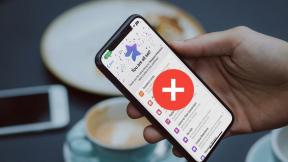Autostitch ile Güzel Panoramalar Yaratın
Çeşitli / / December 02, 2021

Bugün birçok kamera bir 'panorama' moduyla geliyor. Ancak bu mod her zaman ya sağdan sola ya da soldan sağadır, asla dikey ya da kompozit görüntülere izin vermez. Ek olarak, fotoğraf makinenizle birlikte verilen yazılım bazen bu fotoğrafları bir araya getirme görevine uygun değildir.
O halde ihtiyacınız olan şey, yan yana (veya yukarıda ve aşağıda) olan sahneleri tanımlayabilen bir programdır ve geniş açıdan çekilmiş bir fotoğraf gibi görünmesi için bunları tek bir bitişik görüntüde birleştirin lens.
otomatik dikiş tam da bunu yapabilen küçük ve kullanımı kolay bir uygulamadır. Bireysel kullanım için ücretsizdir ve tüm Windows sürümlerine yüklenir.
Aşağıdaki basit bir gösterimdir. Dünyanın en büyük yolcu uçağı Airbus A380, Paris Air Show'daydı. Tüm uçağı fotoğrafa sığdırmak istedim ama bunun için ondan çok uzaklaşmam gerekiyordu.
Bu, diğer insanların sürekli olarak istediğim çekimin önüne geçeceği anlamına geliyordu. Böylece, tüm uçağı yakından görmek için çitin yanına gittim ve şu adımları takip ettim:
1. Birden Fazla Fotoğraf Çekin
Konunun içlerinde örtüşen iki veya daha fazla fotoğrafını tıklayın. Autostitch'in işleyebileceği fotoğraf sayısında bir sınır olmadığından, örtüşme cömert olabilir. Bu sefer sadece iki tanesine ihtiyacım vardı:


Uçağın gövdesinden de anlaşılacağı gibi fotoğrafların birbiriyle aynı hizada olmasına bile gerek yok. Ve tüm kanat her iki fotoğrafta da görülebilir, ki bu iyi.
2. Autostitch'i kurun
Uygulamayı çalıştırın ve “Düzenle” menüsüne gidin.

Düzen menüsünde, hem yeni başlayanlar hem de ileri düzey kullanıcılar tarafından kullanılabilecek çok sayıda seçenek vardır. En kullanışlı seçenekler, boyut seçeneği (aşağıda 1'de gösterildiği gibi) ve sistem belleği seçeneğidir (2'de gösterildiği gibi).

Boyut seçeneği, nihai çıktı görüntüsünün boyutunu kontrol eder ve %100'e ayarlanabilir (bu, en çok zaman alır). Bellek seçeneği, ne kadar RAM kullanımına izin verildiğini belirler - daha fazla RAM'iniz varsa, daha hızlı dikiş için değeri artırın.
3. Dosyalarınızı seçin.
“Dosya” menüsünden dosyalarınızı seçin. Fare işaretçinizi sürükleyerek veya klavyenizdeki Ctrl tuşuna basarak tüm dosyaları bir kerede seçmeniz gerekecektir.
Sadece birkaç saniye içinde, bitmiş ürünün aşağıdaki gibi görünecek ham versiyonuna sahip olacaksınız:

Gördüğünüz gibi, özne çerçevenizin içinde ama her tarafı siyah kenarlarla dolu. Bu, eksik örtüşen çizgiler nedeniyle ve eğri bir dünya görüşünü dikdörtgen bir fotoğrafa sığdırmaya çalıştığınız için olur.
4. Fotoğrafını kırp
Kullanın irfanview gibi program yeni kompozit görüntünüze daha keskin kenarlar kazandırmak için. (Resmi tam boy görmek için aşağıdaki resme tıklayın).

Autostitch, dikey geniş açılarda bile çalışır. Fotoğrafları eğik kameranızla çekin, fotoğraflarınızı bilgisayarda döndürmek zorunda kalmazsınız. Sadece son görüntüyü döndürün ve işiniz bitti.
Ancak hepsinden iyisi, Autostitch, üst üste binen birden fazla dikey ve yatay çekimi tek bir harika fotoğrafa dönüştürebilir. Bir örnek görmek için aşağıdaki fotoğraflara bakın:










Yukarıdaki tüm resimleri birleştirin ve bunu elde edin panoramik görüntü! (linki tıkla)
Yani Autotstitch'i alve çarpıcı panoramaları kendiniz oluşturmaya başlayın!